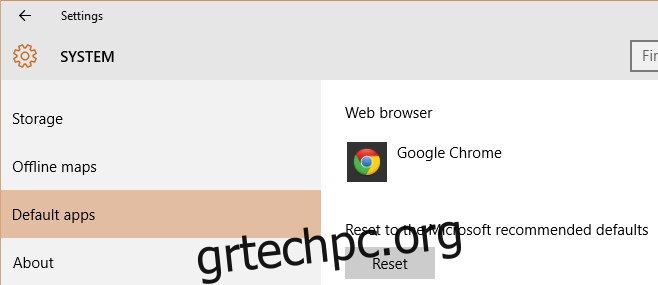Η Cortana είναι ένα από τα σημαντικότερα χαρακτηριστικά που εισήχθησαν στα Windows 10 και όπως είχε προβλεφθεί, συνδέεται με το Bing. Όλοι γνώριζαν ότι η Cortana θα χρησιμοποιούσε το Bing και το Edge από προεπιλογή, αλλά ήμασταν αισιόδοξοι ότι θα συνοδεύονταν από ένα εργαλείο προσαρμογής που θα μας επέτρεπε να χρησιμοποιήσουμε το πρόγραμμα περιήγησής μας και τη μηχανή αναζήτησης της επιλογής μας. Τώρα που κυκλοφόρησαν τα Windows 10, συνειδητοποιούμε το λάθος των τρόπων μας. Εάν ορίσετε ένα διαφορετικό πρόγραμμα περιήγησης ως προεπιλεγμένο πρόγραμμα περιήγησης στα Windows 10, η Cortana θα δρομολογήσει όλες τις αναζητήσεις στον ιστό σε αυτό, αλλά θα εξακολουθεί να χρησιμοποιεί το Bing. Εδώ μπορείτε να κάνετε την Cortana να χρησιμοποιεί το Google σε Chrome και Firefox.
Ενημέρωση 1: Το Chrometana μολύνθηκε για λίγο από κακόβουλο λογισμικό. Ο προγραμματιστής δημοσίευσε σχετικά στο Reddit και επιβεβαίωσε ότι το ζήτημα έχει πλέον επιλυθεί.
Ενημέρωση 2: Θα χρειαστεί να εγκαταστήσετε το EdgeDeflector για να μπορέσετε να στείλετε ερωτήματα αναζήτησης από την Cortana στο προεπιλεγμένο πρόγραμμα περιήγησής σας.
Κάντε την Cortana να χρησιμοποιεί Google Chrome (ή Firefox)
Αυτό είναι απλό και απαιτεί λίγη προσαρμογή στην εφαρμογή Ρυθμίσεις. Ανοίξτε την εφαρμογή Ρυθμίσεις και κάντε κλικ στην ομάδα ρυθμίσεων συστήματος. Μεταβείτε στην καρτέλα Προεπιλεγμένες εφαρμογές και κάντε κύλιση προς τα κάτω στην επιλογή του προγράμματος περιήγησης ιστού και επιλέξτε Chrome/Firefox.
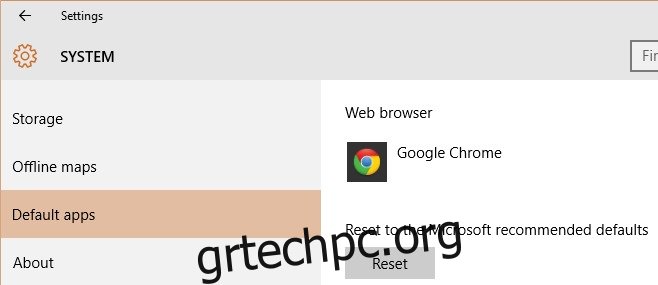
Κάντε την Cortana να χρησιμοποιεί την Αναζήτηση Google στο Chrome
Για να κάνετε την Cortana να χρησιμοποιεί το Google, χρειάζεστε ένα πρόσθετο ή επέκταση για να ανακατευθύνετε την αναζήτηση.
Για το Chrome, χρειάζεστε μια επέκταση που ονομάζεται Chrometana. Ανακατευθύνει όλες τις αναζητήσεις του Bing στο Google, και μάλιστα άψογα. Με το Chrome που έχει οριστεί ως το προεπιλεγμένο πρόγραμμα περιήγησης ιστού και αυτή η επέκταση είναι εγκατεστημένη στο Chrome, η Cortana θα στέλνει αναζητήσεις σε αυτό και όλες οι αναζητήσεις θα γίνονται στο Google. Για τους χρήστες του Firefox, υπάρχει ένα πρόσθετο που ονομάζεται Bing-Google που μπορείτε να χρησιμοποιήσετε με το ίδιο αποτέλεσμα, αρκεί να βεβαιωθείτε ότι έχετε ορίσει πρώτα τον Firefox ως το προεπιλεγμένο πρόγραμμα περιήγησής σας.
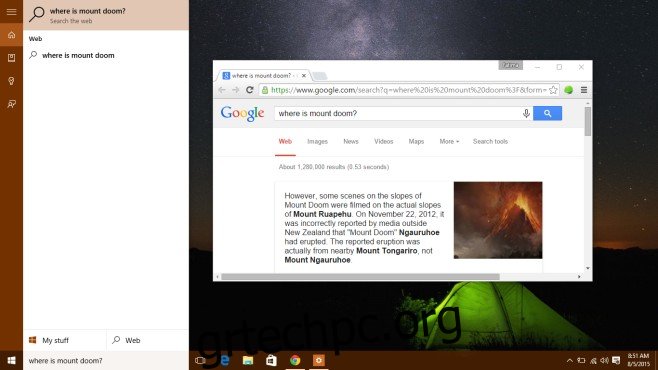
Το λογικό ερώτημα που πρέπει να κάνετε είναι αν θα επηρεάσει την ταχύτητα της Cortana και η απάντηση είναι Όχι. Κατά τη διάρκεια των δοκιμών, ο διακόπτης ήταν απολύτως άψογος και χωρίς καθυστερήσεις.
Ενημέρωση: Αρχικά προτείναμε μια επέκταση του Chrome που ονομάζεται bing2google, αλλά έχει αποσυρθεί από το Chrome Web Store. Στη θέση του, συνιστούμε τη χρήση του Chrometana. Λειτουργεί εξίσου άψογα με το bing2google. Ομοίως, έχουμε ενημερώσει τη σύστασή μας για τον Firefox.
Εγκαταστήστε το Chrometana από το Chrome Web Store (Η επέκταση έχει αφαιρεθεί καθώς δεν λειτουργεί πλέον).
Εγκαταστήστε το Bing-Google για Firefox